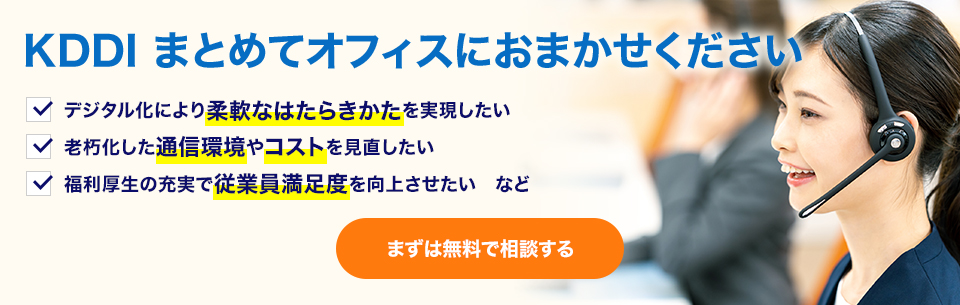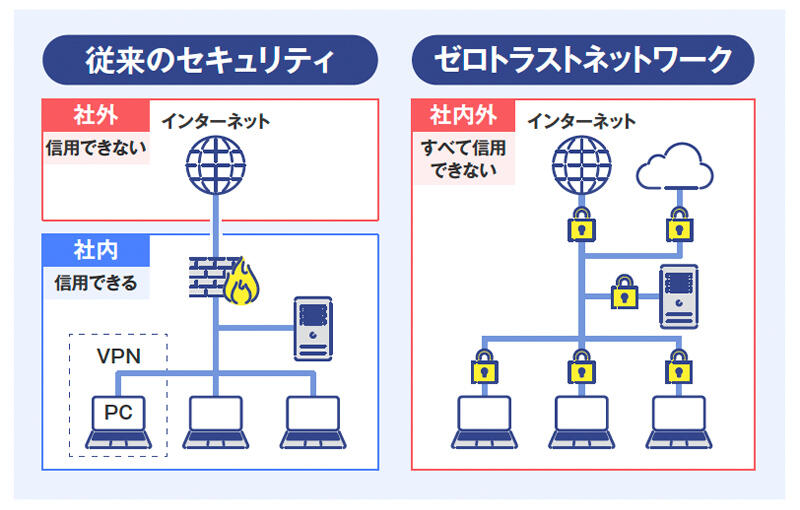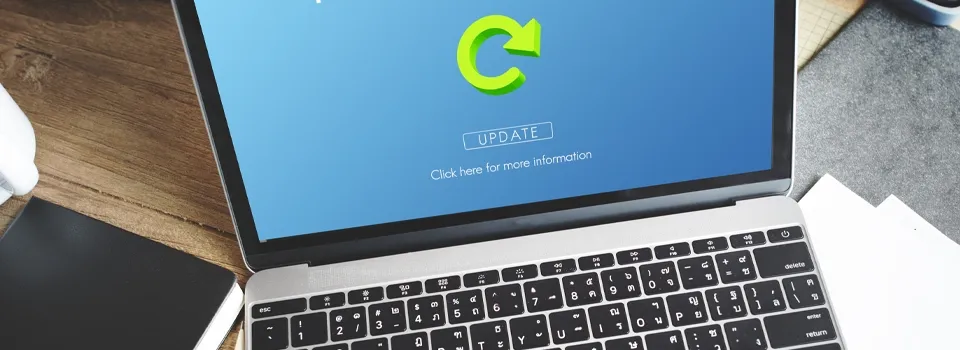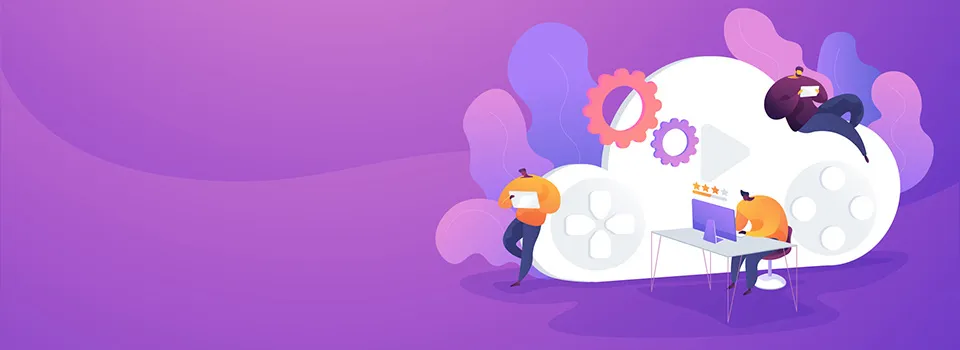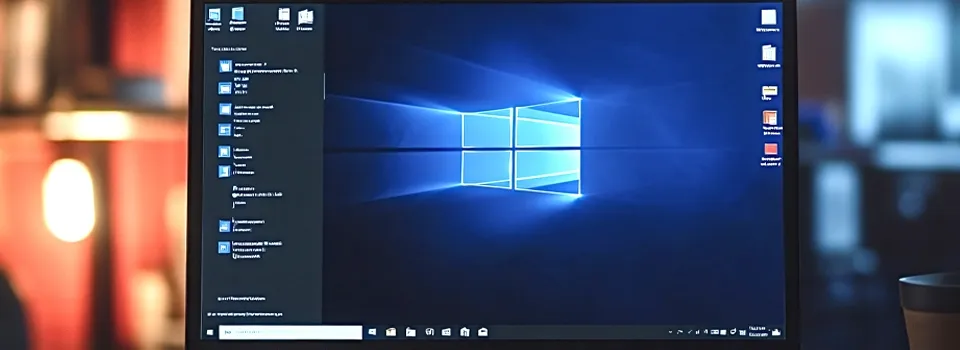Windows 10サポート終了が迫る!終了前にすべき準備を解説!

Windows 10のサポート終了日である2025年10月14日が近づいています。多くの企業や個人が現在もWindows 10を使用している中、サポートが終了してしまうとセキュリティリスクが高まり、業務の継続にも支障をきたすおそれがあります。また、買い替えによって新しいパソコン(PC)の需要が増え、機器不足や納期遅延などが発生する可能性も視野に入れ、早めに対応することが大切です。
当記事では、Windows 10サポート終了による影響やリスク、具体的な移行手段や注意点など、今から備えておくべき内容を解説します。
KDDI まとめてオフィスが、ビジネス用の各種デバイスと
関連サービス・ソリューションをワンストップでご提供します
1. Windows 10サポート終了のタイムリミットが迫る!
現在、多くの方がWindows 10を利用していますが、サポートが終了する2025年10月14日以降はセキュリティ更新や技術サポートを受けられなくなり、使用を続けると大きなリスクを伴います。
まだ時間があると思っていても、準備や移行には想定以上の手間と時間がかかることもあります。安全かつ円滑な移行のために、今から準備を始めましょう。
1-1. Windows 10のサポートは2025年10月14日まで

Windows 10のサポートは、2025年10月14日(火)をもって終了します。サポート終了とは、Microsoftによるセキュリティ更新プログラム、テクニカルサポート、機能改善や新機能の提供が停止されることなどを指します。サポート終了後もWindows 10のPCは使い続けられますが、セキュリティ上のリスクが高まり、マルウェアやウイルスの被害を受けやすくなります。
特に注意が必要なのは、現在使用中のバージョンが「22H2」でない場合です。2025年10月14日までサポートが提供されるのは、最終バージョンである22H2のみです。旧バージョンを使用している場合は、まず22H2への更新を行う必要があります。
Microsoftは、最新のセキュリティと機能を継続的に受け取るため、Windows 11への移行を推奨しています。現在のPCがWindows 11への移行に対応していない場合は、対応機種への買い替えも検討しましょう。
1-2. 現在のバージョンの確認方法
Windows 10には複数のバージョンがあり、現在サポートされているのは「22H2」のみです。このバージョンのサポートは2025年10月14日までとされており、それ以前のバージョンはすでにサポートが終了しています。そのため、現在使用しているWindows 10のバージョンが古いままの場合、すでにセキュリティ更新や技術サポートを受けられないリスクの高い状態になっている可能性があります。
まずは、自分のPCのバージョンが「22H2」であるかを確認しましょう。手順は以下のとおりです。
| 1 | 画面左下の「スタート」ボタンを右クリック。 |
|---|---|
| 2 | 表示されたメニューから「設定」をクリック。 |
| 3 | 左側のメニューから「システム」を選択。 |
| 4 | 「詳細情報」をクリックすると、「バージョン」欄に現在のバージョンが表示されます。 |
また、ショートカットキーを使って確認する方法としては、以下のとおりです。
| 1 | 「Windowsキー + R 」をクリック。 |
|---|---|
| 2 | 「winver」と入力してEnter。 |
2. Windows 10をそのまま使い続けるリスク
Windows 10のサポート終了後も、PC自体は動作し続けます。しかし、利用を続けることでさまざまなリスクが発生するので、安全にPCを使用するために早めの対応を検討する必要があります。ここでは、サポート終了後のWindows 10にどのようなリスクがあるのかを解説します。
2-1. セキュリティ面のリスクが高くなる
サポート終了後のWindows 10では、Microsoftからのセキュリティ更新プログラムが提供されなくなります。更新プログラムが提供されないと、新たなウイルスやマルウェアへの防御手段が失われ、脆弱性を突かれた攻撃を受けやすくなります。
特に、ネットバンキングやクラウドサービスを利用しているユーザーにとっては、情報漏えいやアカウント乗っ取りのリスクが高まる危険な状態になるので注意が必要です。
また、サポート終了したPCを社内ネットワークに接続した状態で使い続けることで、ウイルスやマルウェアの被害が他の端末にもおよび、会社として大きな損害につながる危険性があります。
2-2. 法令遵守ができなくなる可能性がある
企業や団体がWindows 10のサポート終了後もPCを使い続ける場合、個人情報保護法や情報セキュリティ基準に違反するリスクがあります。特に、顧客情報や機密情報を扱う業務においては、サポートが終了したOSを使用していること自体が「安全管理措置の不備」と見なされるおそれがあります。
コンプライアンスを重視する企業にとって、サポート切れのOS利用は大きなリスク要因です。放置すると監査での指摘や行政からの是正命令、さらには情報漏洩発生時の賠償責任にもつながりかねません。
2-3. 最新のソフトウェアが使用できない
Windows 10のサポート終了後は、ソフトウェアベンダー各社がWindows 10向けのサポートやバージョンの提供を順次終了する可能性があります。業務で使用しているアプリケーションの最新版がインストールできなくなったり、不具合があっても修正されなかったりするため、業務に影響を及ぼすかもしれません。
また、セキュリティ対応が終了した古いソフトの利用を続けることは、さらなるリスク拡大にも直結します。最新機能が使えないだけでなく、業務の継続性や安全性が損なわれる点にも注意が必要です。
2-4. 買い替え需要の高まりにより納品が遅れる可能性がある
サポート終了が近づくにつれ、企業や個人からの買い替え需要が急増することが予想されます。その影響で、Windows 11対応PCや必要な周辺機器の在庫が不足し、納品までに時間がかかるケースが多発する可能性があります。
ギリギリになってから対応を始めると、希望のモデルが手に入らない、設定作業が間に合わないなどのトラブルが発生するおそれがあるため、早めの対策が必要です。
2-5. テクニカルサポートが終了する

Windows 10のサポート終了にともない、Microsoftからのテクニカルサポートも提供されなくなります。その結果、システムに不具合やエラーが発生しても、公式の問い合わせ窓口に相談することができなくなり、原因の特定や解決が難しくなるでしょう。
特に業務で使用しているPCが突発的に動作不良を起こした場合、社内で対処できなければ業務の停滞を招くおそれがあります。修復のために外部のサポート業者を手配する必要が生じれば、コストや時間の面でも企業の負担は増大します。
サポートを受けられない状態での運用は、日々の業務リスクを高める要因にもなるため、OSの移行準備は早急に進める必要があります。
3. Windows 10サポート終了への対策は?
Windows 10のサポート終了に伴うリスクを回避するための主な対策としては、Windows 11搭載の新しいPCへの買い替えか、現在の端末をWindows 11へアップグレードする方法があります。目的や状況に応じてどちらがよいか検討するのがおすすめです。
3-1. Windows 11搭載のパソコンを買い替える
現在使用しているPCが古かったり、Windows 11のシステム要件を満たしていなかったりする場合は、Windows 11がプリインストールされた新しいPCへの買い替えが最も確実な対策です。新しいPCを購入することで、Windows 11の機能をフルに活用できるだけでなく、今後のアップデートやセキュリティサポートも長期間受けられます。
特に業務用途では、動作の安定性や生産性の向上が期待できることから、結果として業務効率の改善につながる可能性もあります。現在、PCメーカー各社からは法人向けのモデルや軽量、高性能な製品も多く登場しており、選択肢が広がっています。
また、HPやdynabookなど一部のメーカーでは、一定期間利用可能なモバイル通信回線を製品に内包するかたちで提供するものも登場しており、法人向けPCの買い替えにおいて、目的・用途にあわせた柔軟なPC選びが可能です。
古いPCを使い続けて発生する不具合や対応遅延のリスクを回避する意味でも、早めの買い替えを検討するとよいでしょう。
3-2. Windows 11にアップグレードする
現在使用しているPCがWindows 11のシステム要件を満たしている場合は、買い替えをせずにアップグレードすることも可能です。ただし、Windows 11はWindows 10と比べて動作要件が厳しいので、まずはマイクロソフトの提供する「PC正常性チェック」ツールなどを用いて、自分のPCがWindows 11に対応しているかを確認する必要があります。
業務内容によっては、「PC正常性チェック」で要件を満たしていると結果が出ても、アップグレード後に動作が重たくなる可能性もあります。アップグレード後の動作に不安がある場合や、業務で使っているソフトとの互換性が心配な場合は、事前に十分な検証を行ってから実施しましょう。
3-3. Windows 10 ESU(拡張セキュリティ更新プログラム)を利用する
Windows 10を2025年10月14日以降も安全に使い続けたい場合は、「拡張セキュリティ更新プログラム(ESU:Extended Security Updates)」の導入も選択肢の1つです。
ESUとは、Microsoftが提供する有料のセキュリティ更新プログラムです。これまで主に法人向けに提供されていましたが、Windows 11への移行が難しい個人ユーザーや中小企業に対し、2025年以降も最大で3年間サポートを延長する形で提供が予定されています。
ただし、ESUでは重大なセキュリティパッチのみが提供され、新機能の追加や通常の機能改善、テクニカルサポートなどは対象外です。あくまで「セキュリティ上の猶予措置」であり、OS移行までの一時的な措置と考えましょう。
ESUは「設定」アプリなどから登録できるほか、Microsoft 365などと連携することで提供される可能性もあります。Windows 11への移行に時間がかかる環境では、一時的な代替策として検討してもよいでしょう。
4. Windows 10のサポート終了までにするべき準備

Windows 11の環境にスムーズに移行するためには、事前に行っておくべき準備がいくつかあります。大切なファイルの保全、使用中のソフトや周辺機器との互換性の確認、セキュリティ強化など、円滑な移行のための準備を進めておきましょう。
4-1. 必要なファイル・データをバックアップする
OS移行やPC買い替えの際は、重要なファイルやデータを事前にバックアップしておきましょう。ドキュメントや写真、動画、業務用データなどは、外付けHDDやUSBメモリ、クラウドストレージ(OneDriveやGoogle Driveなど)に保存しておくと安心です。
また、ブラウザのお気に入りやメールソフトのデータなど、見落としがちな項目も忘れずにバックアップしておきましょう。
4-2. ソフトウェアの互換性を確認する
新しいOSに移行した際、現在使用しているソフトウェアが正常に動作するとは限りません。特に業務で利用している専用アプリや古いバージョンのソフトは、Windows 11に対応していない可能性があります。移行前に、各ソフトウェアの公式サイトやサポート情報を確認し、Windows 11での動作可否をチェックしましょう。
また、必要に応じて最新版へのアップデートや代替ソフトの検討も必要です。互換性の問題が後から判明すると、業務や作業に支障が出る可能性があるため、事前の確認を徹底しましょう。
4-3. ハードウェア(周辺機器)の互換性を確認する
プリンターやスキャナー、外付けドライブなどの周辺機器も、新しいOSで正常に動作するかを確認しておく必要があります。特に古いデバイスの場合は、Windows 11向けのドライバーが提供されていないケースがあり、使用できなくなる可能性があります。各メーカーの公式サイトでWindows 11対応状況を調べるとともに、必要であれば最新のドライバーを入手しておきましょう。
4-4. セキュリティ対策をする
移行作業後も、セキュリティリスクは常に存在します。ウイルス対策ソフトは最新の状態に保ち、定期的にシステムスキャンを行いましょう。また、ファイアウォールの有効化や不要なアプリの削除、不審なメールやファイルの開封回避など、基本的なセキュリティ対策も欠かせません。
新しい環境に移行したからと言って気を抜かず、セキュリティ対策を行うと同時に社員のセキュリティリテラシーを向上させる取り組みも大切です。
| 関連ページ | : | リスク対策(セキュリティ・情報漏洩) |
|---|
5. Windows 11にアップグレードする方法は?
Windows 10を使用している多くのユーザーは、一定の条件を満たせば無料でWindows 11にアップグレードが可能です。PCがシステム要件を満たしているのであれば、下記のアップグレード手順を試しましょう。
5-1. Windows 11へのアップグレード手順
Windows 11へのアップグレードは、基本的に「Windows Update」または「Windows 11インストールアシスタント」を使用して行います。最も簡単な方法は以下のとおりです。
| 1 | Windows 10の「設定」メニューをクリック。 |
|---|---|
| 2 | 「設定」内の「更新とセキュリティ」へ。 |
| 3 | 「Windows Update」からアップグレード通知を確認。 |
| 4 | 「ダウンロードしてインストール」を選択。 |
表示されていない場合は「更新プログラムのチェック」をクリックし、通知が表示されるのを待ちましょう。
早急にアップグレードしたい場合や通知が出てこない場合は、Microsoft公式サイトから「Windows 11インストールアシスタント」をダウンロードし、インストール手順に沿って進めます。表示されるライセンス条項に同意すれば、ダウンロードとインストールが始まり、完了後にPCが自動的に再起動されます。
なお、アップグレード前にはファイルのバックアップやデバイス、アプリの互換性確認、Windows 10の更新を行っておくことが推奨されます。特に業務用PCでは、事前に情報システム部門と連携し、互換性や導入タイミングを慎重に判断しましょう。
6. Windows 11にアップグレードできない原因・対処法
必要なファイルのバックアップを行い、使用中のソフトウェアや周辺機器の互換性を確認してもWindows 11にアップグレードできない場合、原因は別にあるのかもしれません。ここでは、主な対処法を解説します。
6-1. PC正常性チェックアプリを使用する

Windows 11にアップグレードできない理由を正確に把握するために、Microsoftが提供する「PC正常性チェックアプリ」を使用しましょう。
PC正常性チェックアプリとは、現在使用しているPCがWindows 11のシステム要件を満たしているかを自動的に診断してくれるツールです。CPUやTPM2.0、セキュアブート、メモリ容量、ストレージの空き容量など、要件の各項目に対して「対応済み・未対応」の結果を表示します。
アップグレードを進める前に必ず実行し、必要な対応を検討しましょう。
6-2. インターネットに接続できるか確認する
アップグレード時のインターネットへの接続不良にも注意する必要があります。
Windows 11のアップグレードでは、インストール時にMicrosoftのサーバーと通信して必要なファイルをダウンロードするため、安定したインターネット環境が不可欠です。接続が不安定な状態ではアップデートが途中で停止する可能性もあるため、複数のWebサイトが問題なく表示できるかを確認し、通信状態の安定性を検証しましょう。
Wi-Fiを利用している場合は、有線接続への切り替えも1つの対策です。
6-3. 空き容量を増やす
Windows 11をインストールするには、最低でも64GBの空き容量が必要です。
空き容量が不足していると、アップグレードに必要なファイルの展開やインストールが行えず、途中で処理が中断される場合があります。そのため、不要なアプリや古いファイル、重複して保存されているデータを整理し、十分な空き容量を確保しましょう。
ストレージの整理はアップグレード以外の場面でもPCの動作安定化に寄与するため、積極的に実施しておくのがおすすめです。
6-4. セキュリティソフトをオフにする
一部のセキュリティソフトがインストールプロセスをブロックしている場合、アップグレードが途中で停止することがあります。
セキュリティソフトは、システムファイルやレジストリの変更に対して反応し、これをウイルスや不審な挙動と判断することがあります。Windows 11のアップグレードでも、こうした誤検知によって処理が妨げられる事例が確認されています。
アップグレード時はセキュリティソフトを無効化し、完了後に再び有効化しましょう。ただし、アップグレード作業中は外部からの攻撃リスクが高まるため、信頼できるネットワーク環境下で実施することが前提です。
一時的なオフ設定後も、アップデートが成功するかどうか確認し、完了後は必ずセキュリティを復旧させることが大切です。
7. Windows 10のサポート終了に向けてオフィスPC・環境を見直そう

Windows 10のサポート終了が迫る現在は、PCの買い替えやOSの移行にとどまらず、オフィス全体のIT環境や働き方そのものを見直す絶好のタイミングでもあります。今後の業務の効率化やコスト最適化を目指す場合は、使用しているデバイスやネットワーク環境、オフィススペースの使い方などを含め、包括的な視点で検討することをおすすめします。
| 関連ページ | : | インターネット環境の最適化 |
|---|---|---|
| クラウドの導入と活用 |
まとめ
2025年10月にWindows 10のサポートが終了することで、セキュリティ、法令遵守、業務継続性に大きく影響する可能性があります。サポート終了への対応が遅れてしまうと、情報漏洩やシステムトラブルなどの深刻な事態に直面する場合もあります。Windows 11へのスムーズな移行に向けて、早期のバージョン確認、バックアップ、互換性チェックなどの準備を進めましょう。
また、これを機にIT環境や働き方を見直し、より柔軟で効率的な業務体制へのアップデートを検討するのもおすすめです。
KDDI まとめてオフィスでは、各メーカーのPCを一手にご紹介可能です。PCの買い替えはもちろん、IT環境の整備やオフィス空間のリニューアル、セキュリティ対策まで、ワンストップでまとめてサポートしております。
KDDI まとめてオフィス 取り扱いメーカー


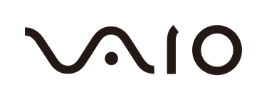




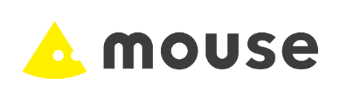
★ このほか各種メーカーの製品を取り揃えております。お気軽にお問い合わせください。
Windows 11の導入時にも、Wi-Fiや有線LAN対応のPCはもちろん、モバイルワークに適したSIM内蔵型のLTE対応PC、製品に通信回線を内包して5年間通信料が無料になるものなど、多様なニーズにあわせた端末をご提案します。最適な環境で快適な業務を実現するためにも、ITインフラや、オフィス全体の見直しを検討してみてはいかがでしょうか。
| 関連ページ | : | LTE対応パソコン |
|---|---|---|
| まとめてオフィスPCサポート | ||
| オフィス移転・リニューアル |
| 関連記事 | : | オフィス移転のスケジュールや流れとは?月ごとに必要な作業を解説 |
|---|---|---|
| おすすめのビジネス向けノートパソコン4選|選び方やスペックの目安も解説 |
<ご相談・お問い合わせ>
<関連資料>
※ 記載された情報は、掲載日現在のものです。